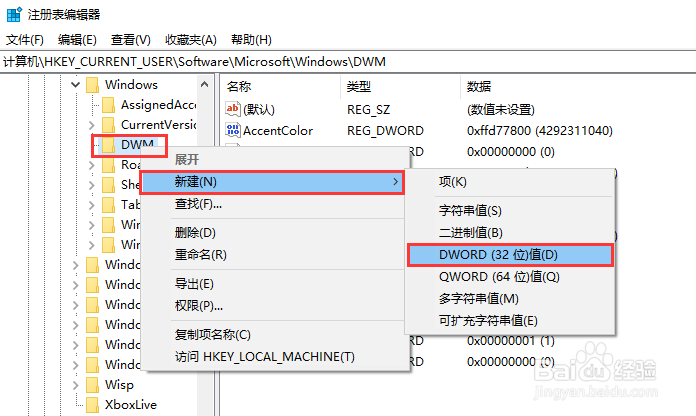1、第一步:按键盘上的Win+R打开运行,输入regedit回车打开注册表编辑器。
2、第二步:展开以下注册表位置:HKEY_CURRENT_USER\Software\Microsoft\Windows\DWM
3、第三步:在右侧新建名为AnimationsShiftKey的DWORD(32位)值。
4、第四步:双击新建值AnimationsShiftKey,将其值修改为1,保存。
5、第五步:注销重新登录。此时当你关闭/打开、最大化/最小化窗口的同时按住Shift按键即可看到窗口动画的“慢镜头”效果。